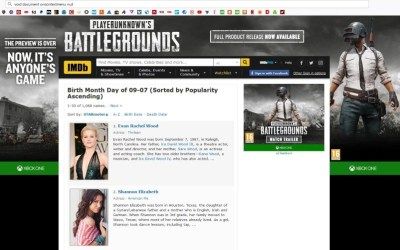Απόκρυψη αποκλεισμού χρηστών Jiofi από την πρόσβαση-Πώς να
Ο δρομολογητής JioFi Mi-Fi Wifi είναι ένα φορητό hotspot. Αυτό εισήχθη από την Jio Infocomm LTD. Στο κουτί, έχετε φορτιστή και καλώδιο USB. Εκτός από τη χρήση ως Wi-Fi hotspot, το JioFi προσφέρει επίσης HD φωνητικές κλήσεις και βιντεοκλήσεις με τη βοήθεια της εφαρμογής JioJoin σε smartphone που συνδέονται με Wi-Fi. Σε αυτό το άρθρο, θα σας δείξουμε πώς μπορείτε να αποκρύψετε τους χρήστες Block Jiofi, ας ξεκινήσουμε!
Μπορείτε να περιορίσετε το δικό σας JioFi ορατότητα συσκευής. Απλώς κάνοντας μερικές απλές αλλαγές στη ρύθμιση δικτύου. Μπορείτε να αποκρύψετε τη συσκευή σας JioFi, να αποκλείσετε την πρόσβαση των χρηστών στη συσκευή σας και επίσης να επιτρέψετε μόνο στις συσκευές σας να συνδέονται στο JioFi σας.
Απόκρυψη και αποκλεισμός χρηστών Jiofi
Σημείωση : Το JioFi σας δεν θα εμφανίζεται στη λίστα Wi-Fi εάν κάνετε την ακόλουθη ρύθμιση SSID.
- Συνδέστε το JioFi Hotspot με το smartphone ή τον υπολογιστή σας.
- Τώρα ανοίξτε οποιοδήποτε από τα προγράμματα περιήγησής σας. Χρησιμοποιήστε κατά προτίμηση το 'Google Chrome'.
- Εισαγάγετε τη διεύθυνση URL http: //jiofi.local.html/index.htm ή http: //jiofi.local.html/
- Συνδεθείτε με το αναγνωριστικό διαχειριστή και τον κωδικό πρόσβασης
- Μεταβείτε στις Ρυθμίσεις και κάντε κλικ στο Δίκτυο.
- Θα δείτε την επιλογή του φίλτρου διευθύνσεων MAC. Από προεπιλογή, απενεργοποιείται απλώς Ενεργοποιήστε το.

Να επιτρέπονται μόνο οι προτιμώμενες συσκευές για τη σύνδεση των Jiofi σας - Απόκρυψη και αποκλεισμός χρηστών Jiofi
Εάν επιθυμείτε μόνο συσκευές της επιλογής σας να συνδεθούν στο JioFi σας. Στη συνέχεια προχωρήστε με αυτά τα βήματα παρακάτω.
- Μόλις ολοκληρωθούν τα παραπάνω βήματα και εσείς Ενεργοποιήθηκε το MAC φίλτρο διευθύνσεων. Στη συνέχεια, θα παρατηρήσετε μια επιλογή της λειτουργίας φίλτρου διευθύνσεων MAC.
- Επιτρέπω Λειτουργία φίλτρου διεύθυνσης MAC.
- Στη συνέχεια, κάντε κλικ στην επιλογή Προσθήκη και θα παρατηρήσετε όλες τις διευθύνσεις MAC (συσκευές) που είναι συνδεδεμένες με το δρομολογητή JioFi.
- Κάντε κλικ στις διευθύνσεις MAC στις οποίες θέλετε να παραχωρήσετε πρόσβαση στο JioFi και, στη συνέχεια, επιβεβαιώστε την.
- Τώρα κάντε κλικ στο Ισχύουν.
- Μόλις ολοκληρωθεί, μόνο εκείνα τα MAC ή οι συσκευές που αναφέρατε θα έχουν πρόσβαση στο JioFi internet σας.
Αποτροπή σύνδεσης συσκευών με το Jiofi σας - Απόκρυψη και αποκλεισμός χρηστών του Jiofi
- Αρνούμαι Λειτουργία φίλτρου διεύθυνσης MAC
- Στη συνέχεια, κάντε κλικ στην επιλογή Προσθήκη και θα παρατηρήσετε όλες τις διευθύνσεις MAC (συσκευές) συνδεδεμένες στο JioFi σας.
- Κάντε κλικ στις διευθύνσεις MAC που δεν θέλετε να παραχωρήσετε πρόσβαση και επιβεβαιώστε την. (Μπορείτε να επιλέξετε όσο το δυνατόν περισσότερα MAC)
- Τώρα κάντε κλικ στο Ισχύουν.
- Μόλις τελειώσετε, όλα τα MAC ή οι συσκευές που αναφέρατε δεν θα έχουν πρόσβαση στο JioFi internet σας.
συμπέρασμα
Εντάξει, αυτό είναι όλοι οι λαοί! Ελπίζω να σας αρέσει αυτό το άρθρο Hide and Block Jiofi Users και να σας φανεί χρήσιμο. Επίσης, αν έχετε περισσότερες ερωτήσεις σχετικά με αυτό το άρθρο. Στη συνέχεια, ενημερώστε μας στην παρακάτω ενότητα σχολίων. Θα επικοινωνήσουμε μαζί σας σύντομα.
Να έχεις μια υπέροχη μέρα!
Δείτε επίσης: Πώς να χρησιμοποιήσετε το Youtube Netflix στο Echo Show